La grafica standard di qualsiasi sistema operativo Windows è piuttosto carina, ma le cose possono diventare noiose. Per modificare un pulsante "Start" così familiare situato nell'angolo in basso a sinistra dello schermo, è necessario trovare il software appropriato.
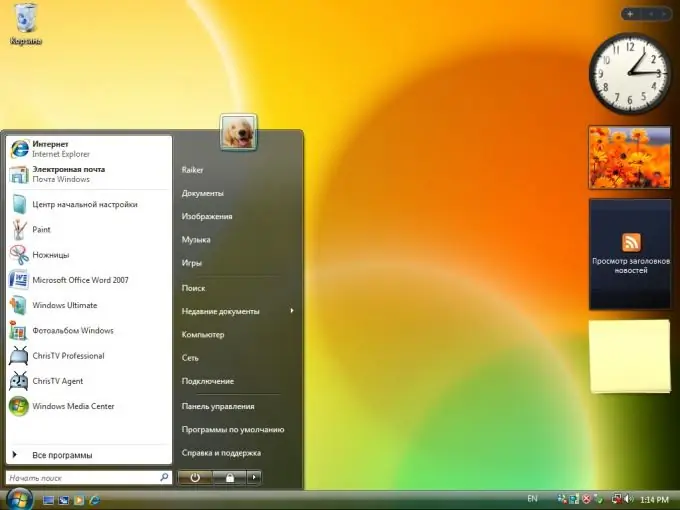
Necessario
- - informatico;
- - diritti di amministratore;
- - Programma WinXPChanger.
Istruzioni
Passo 1
Decidi il nome del tuo sistema operativo, o meglio, la sua versione. Per fare ciò, fai clic con il pulsante destro del mouse sull'icona "Risorse del computer" sul desktop e seleziona la sottovoce "Proprietà". La finestra che apparirà indicherà il nome e la versione del tuo sistema operativo. Vale anche la pena notare che questo menu è quasi lo stesso sui sistemi operativi Windows XP e Windows 7.
Passo 2
Quindi, installa un software speciale sul tuo computer. È meglio usare il programma WinXPChanger. Puoi scaricarlo dal portale del software softsearch.ru. Su alcuni siti, può essere caricato nell'archivio, il che significa che deve essere decompresso prima dell'installazione. Se durante il processo di installazione il tuo antivirus ha segnalato una minaccia, annulla l'esecuzione di questo file e scarica un'altra opzione di installazione. Cerca sempre di scaricare solo da siti attendibili. Installa nella directory di sistema dell'unità locale.
Passaggio 3
Esegui il programma. Tieni presente che può funzionare solo con i diritti di amministratore. Apparirà una piccola finestra di fronte a te, in cui ci saranno iscrizioni come "Testo per il pulsante Start". Di seguito sarà necessario inserire il testo, che verrà quindi applicato al pulsante "Avvia". Inserisci i caratteri richiesti e metti un segno di spunta sulla casella "Ricorda testo e metti in avvio".
Passaggio 4
Quando decidi di tornare al vecchio aspetto del pulsante, devi solo eseguire nuovamente il programma e sfruttare l'opzione per ripristinare il design grafico predefinito. Puoi anche semplicemente rimuovere il programma dall'avvio e dalla partizione di sistema del tuo disco rigido. Per fare ciò, fai clic su "Start", quindi su "Tutti i programmi". Trova la scheda Avvio e rimuovi il programma WinXPChanger dall'elenco.






